В Word есть возможность вставить колонтитулы в документ. Колонтитулы — это области в верхней и нижней части страницы документа, на которых размещается какая-то информация о документе.
Это может быть название главы, имя автора, имя файла документа, текущая дата или номер страницы. В отличие от обычного текста на странице, колонтитул создается один на все страницы. То есть, добавив на страницу колонтитул, вы автоматически добавляете его на все страницы документа. Причем в Word предусмотрено добавление «левых» и «правых» колонтитулов, которые могут содержать разную информацию. Они добавляются соответственно на нечетные и четные страницы. В результате на развороте документа на колонтитуле левой страницы будет отображаться одна информация (например, название книги), а на колонтитуле правой страницы — другая информация (например, название главы).
Как вставить колонтитулы в документ Word
Перейдите на вкладку Вставка. В группе Колонтитулы нажмите кнопку Верхний колонтитул.
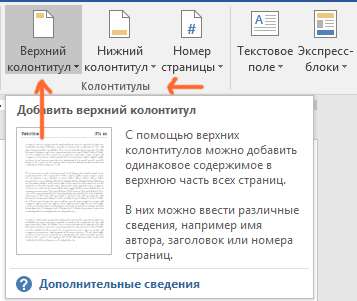
Появится меню, содержащее графические образцы колонтитулов.
В появившемся меню выберите какой-нибудь образец, например, Интеграл.
В верхней части страницы появится колонтитул с полем Название документа на оранжевой подложке.

Одновременно с появлением колонтитула на странице на ленте появятся вкладка Конструктор. Эта вкладка предназначена для настройки внешнего вида колонтитула и размещения на нем нужной информации.
Удалим поле Название документа, в котором при печати будет выводиться имя документа, и добавим вместо него имя автора документа.
Щелкните мышью по полю Название документа на колонтитуле. Над полем появится ярлык Название. Щелкните мышью по ярлыку Название. Теперь можете вводить имя автора документа или любую другую информацию, которая будет вставлена в колонтитул.

Дважды щелкните мышью по любому участку страницы под колонтитулом, чтобы выйти из режима редактирования колонтитула (или нажмите кнопку Закрыть окно колонтитулов).
Чтобы вернуться в режим редактирования колонтитула, нужно дважды щелкнуть мышью по колонтитулу.
Аналогичным образом можно добавить в документ и нижние колонтитулы. Для этого, как нетрудно догадаться, используется кнопка Нижний колонтитул на вкладке Вставка группы Колонтитулы.
Вкладка Конструктор содержит множество инструментов для редактирования колонтитула. В группе Вставка содержатся инструменты для добавления на колонтитул рисунков, экспресс-блоков и других объектов. В группе Положение настраивается положение колонтитула относительно рабочей области страницы. А в группе Колонтитулы с помощью кнопок Верхний колонтитул и Нижний колонтитул можно изменить дизайн соответствующих колонтитулов, выбрав с их меню подходящий образец.
Если требуется удалить колонтитул, следует нажать кнопку Верхний колонтитул или Нижний колонтитул (соответствующую удаляемому колонтитулу) и в меню кнопки выбрать команду Удалить верхний колонтитул.
Если у вас есть нижний колонтитул, то в меню будет присутствовать команда Удалить нижний колонтитул.







